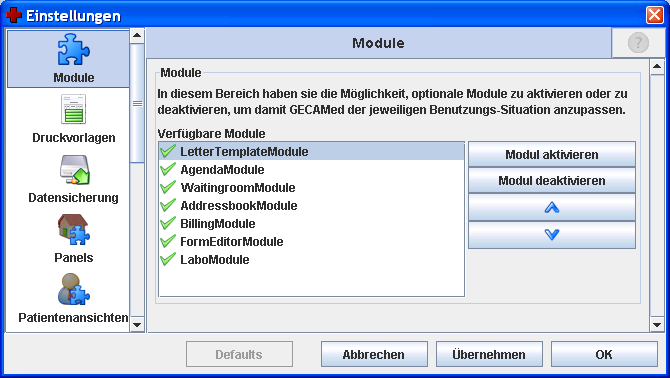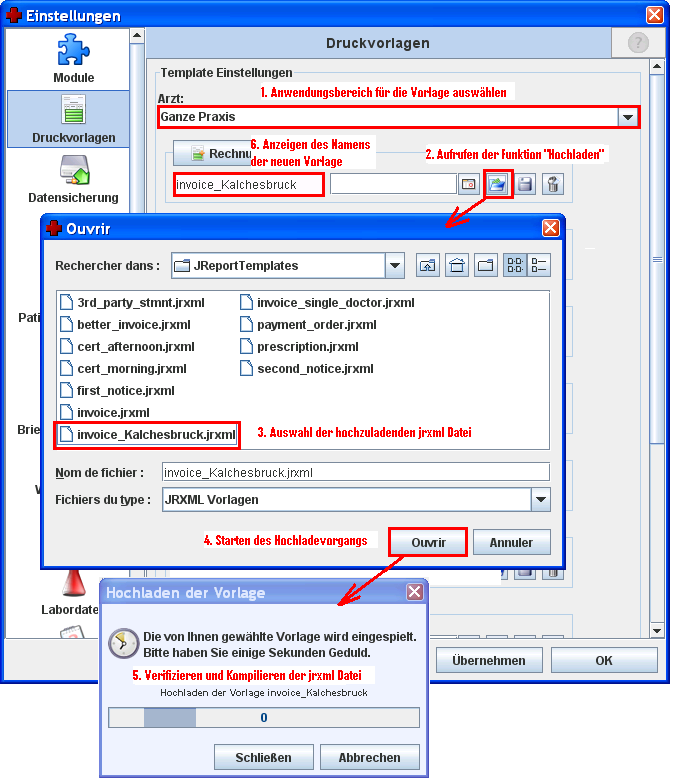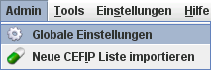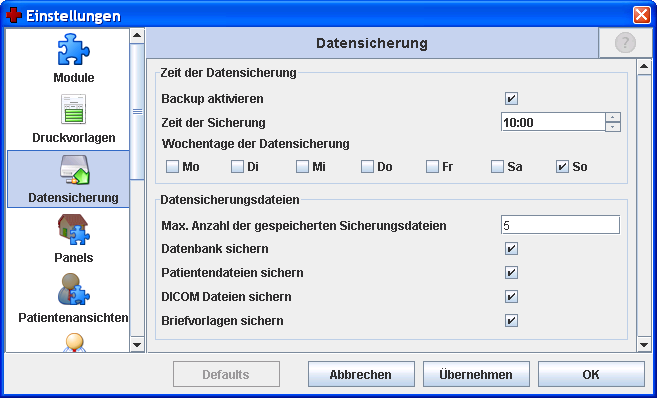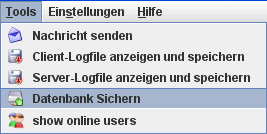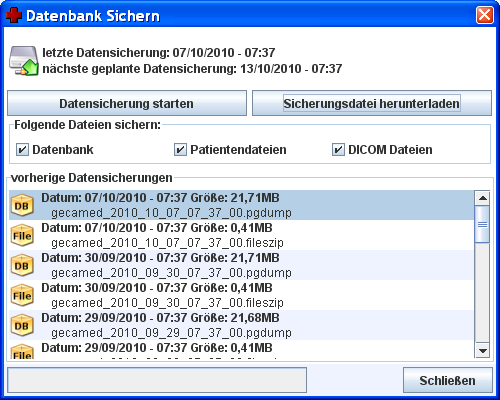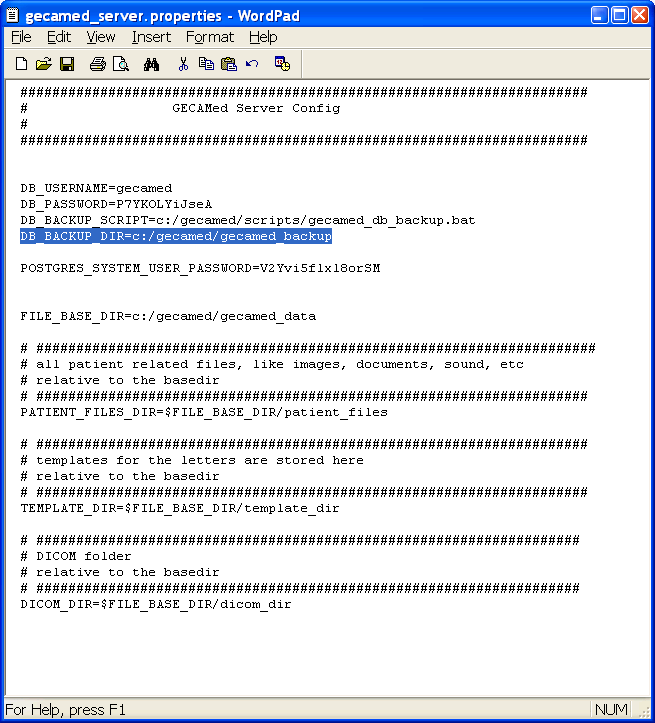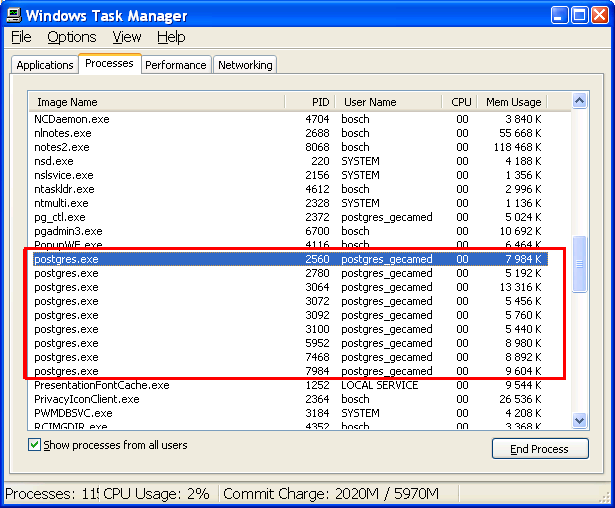Inhaltsverzeichnis
Generelle Einstellungen
Generelle Einstellungen sind nicht einem bestimmten Modul zugeordnet, im Gegensatz zu den anderwitig beschriebenen Modul-spezifischen Einstallungen. Dieser Abschnitt fasst alle Einstellungen dieser Kategorie zusammen. Desweiteren wird im Folgenden noch zwischen den globalen und den Benutzer-spezifischen Einstellungen unterschieden. Diese Unterteilung wird auch weiter unten in der Beschreibung der Modul-spezifischen Einstellungen beibehalten.
Als Faustregel gilt: Globale Einstellungen, nur von einem Admin-Benutzer durchgeführbar, wirken sich auf alle Benutzer aus. Benutzer-spezifische Einstellungen haben nur eine Auswirkung auf den jeweiligen Benutzer, der sie verändert hat.
Globale Einstellungen
Module
Hier kann man auswählen, welche funktionalen Module von GECAMed über die Modulleiste verfügbar gemacht werden, und in welcher Reihenfolge die entsprechenden Schaltflächen in der Modulleiste angezeigt werden sollen. Um GECAMed beim Starten und Initialisieren zu beschleunigen sollten alle nicht verwendeten Module vom Administrator deaktiviert werden.
Druckvorlagen
GECAMed benutzt für alle Standard-Druckaufgaben (Verschreibungen, Zertifikaten, Rechnungen, Mahnungen und dergleichen ) sogenannte Druckvorlagen. Zurzeit gibt es 9 Typen von Vorlagen. GECAMed wird mit jeweils einer fest eingebauten Standard-Druckvorlage pro Vorlagentyp ausgeliefert, kann jedoch mehrere Versionen pro Vorlagentyp abspeichern.
Man kann die mitgelieferte Standardversion jederzeit als *.jrxml Datei exportieren. Diese kann dann mit dem Programm „Jasper iReport“ modifiziert und erneut hochgeladen werden. Die Standardversion wird dabei nicht überschrieben und bleibt also immer erhalten. So können mehrere Versionen eines jeden Vorlagentyps hochgeladen und gespeichert werden. Insbesondere kann sowohl jeder im System eingetragene Arzt als auch die ganze Praxis eine eigene Version eines bestimmten Vorlagentyps haben. Zusätzlich kann jede dieser Versionen nochmal mehrfach vorhanden sein, wobei ein Ablaufdatum zur Auswahl der aktuellen Variante benötigt wird. Wir sprechen im Folgenden von Datums-Varianten.
Zum Verändern und Anpassen einer Vorlage an die jeweiligen Erfordernisse der Ärzte oder der Praxis sollte man iReport für Windows Version 3.7.3 benutzen. Eine Anleitung zum Herunterladen und Installieren dieser Version befindet sich in unserern FAQs. Beim konkreten Aufruf einer Druckfunkltion (z.B. Rechnung Ausdrucken) muss GECAMed nun entscheiden, welche Version bzw. Variante eines Vorlagentyps ausgewählt wird. Folgende Reihenfolge wird dabei eingehalten:
- Arzt: Wenn eine Druckvorlagen für den aktuellen Arzt vorliegt, wird diese ausgewählt.
- Praxis: Hat der aktuelle Arzt keine eigene Druckvorlage, wird die der Praxis ausgewählt.
- Standard: Haben weder der aktuelle Arzt noch die Praxis eigene Druckvorlagen, wird die Standardvorlage benutzt.
- Datums-Varianten: Falls eine Arzt- oder die Praxis-Vorlage in mehreren Datums-Varianten vorliegt, wird immer die dem Dokumentendatum entsprechende Variante ausgewählt, und zwar in Abhängigkeit von dem angegebenen Ablaufdatum. Dies wird noch weiter unten näher an einem Beispiel erläutert.
Verwalten der Druckvorlagen
Bei der Neuinstallation und jeder Aktualisierung von GECAMed wird ein kompletter Satz von Standardvorlagen mit ausgeliefert. Diese erlauben es, alle Druckfunktionen in GECAMed auszuführen, ohne dass weitere Anpassungen nötig sind. Allerdings kommt es vor, dass einige Praxen und Ärzte eine Veränderung dieser Vorlagen wünschen, z.B. mit anderen Schriftarten und -grössen, oder sogar mit abweichenden Dateninhalten. Deshalb können in GECAMed Arzt- bzw. Praxis-spezifische Vorlagen zusätzlich zu den Standardvorlagen hinzugefügt werden. Im Allgemeinen geschieht dies durch das Herunterladen, Verändern und erneutes Hochladen einer Vorlagen. Dabei entstehen je nach Einstellung während des Hochladens verschiedene Versionen und Varianten einer Vorlage. Um den Ganzen Vorgang zu verdeutlichen wird hier gezeigt, wie man mithilfe des Vorlagen-Dialogfensters eine Standard-Vorlage herunterladen, verändern und als neue Version hochladen kann.
Herunterladen von Druckvorlagen
Zum Herunterladen einer Druckvorlage benutzt man die Funktion „Vorlage herunterladen“. Dabei wählt man einen Ort zum Abspeichern im Dateisystem des Computers aus. Ein Name für die abzuspeichernde Datei im jrxml(=Jasper Report)-Format wird vorgeschlagen. Der Name kann nach Belieben verändert werden, wobei die Endung „.jrxml“ aber erhalten bleiben muss.
Anpassen von Druckvorlagen
Diese Datei kann dann mit dem oben erwähnten iReport Programm angepasst werden (siehe rot eigerahmte Felder). Als Beispiel wird hier ein konstanter Text für den Namen der Praxis anstelle der Liste aller Ärzte eingetragen. Dazu gibt es zwei Möglichkeiten. Man kann das bestehende Textfeld benutzen, wobei man auf die Anführungszeichen um den Text achten sollte („Gemeinschaftspraxis Kalchesbrück“). Die bessere Variante wäre jedoch das aktuelle Textfeld zu löschen und an dieser Stelle ein Label (Static Text) einfügen. Außerdem sollte man noch den Namen der Vorlage selber in der Eigenschaftsliste des Reports ändern, was später die Unterscheidung der verschiedenen Versionen im Vorlagen-Dialogfenster vereinfacht. Es wird nämlich nicht der Name der Datei angezeigt, sondern der interne Name der Vorlage (Report name property).
 Abb. 3: *.jrxml Datei mit iReport editieren
Abb. 3: *.jrxml Datei mit iReport editieren
Beim Bearbeiten einer Vorlage können verschiedene Variablen benutzt werden, die beim Drucken durch den entsprechenden Text ersetzt werden. In Abbildung 4 ist ein Beispiel für einige solcher Variablen gegeben. Dabei geben alle unter „Parameters“ stehenden Variablen innerhalb eines Reports immer das gleiche Ergebnis zurück. Sie können überall im Report verwendet werden. Die unter „Fields“ stehenden Variablen hingegen können nur im Detailbereich eines Reports verwendet werden. Diese Werte stehen in einer Liste, über die im Detail Bereich iteriert wird. So werden beispielsweise innerhalb einer Rechnung die Einträge für die Tarife erzeugt.
Ab der Version 1.2.0 von GECAMed werden zusätzlich zu den bereits bestehenden Parametern sog. Java Beans hinzugefügt, die dem Benutzer mehr Flexibilität beim Erstellen seiner eigenen Druckvorlage bieten sollen. Er kann somit aus den von GECAMed gelieferten Basisdaten beliebige eigene Inhalte erstellen, und wird damit unabhängig von den alten vorformatierten Parametern. Ausserdem garantiert das GECAMed Entwicklungsteam die Stabilität dieser „Bean Parameter“, d.h. ihr Inhalt wird nicht von GECAMed Version zu Version variiren, so wie es bei dem alten Parametersatz bereits vorgekommen ist.
Diese Java Bean Parameter werden genau so angesprochen wie die anderen Parameter auch, nur dass sie noch mit einem zusätzlichen Aufruf versehen werden müssen, da JasperReports nur Text verarbeiten kann und keine Beans.
Für ein solches Bean mit dem Namen „bean_Patient“ könnte der Aufruf, um den Vornamen des Patienten zu erhalten, in einem Textfeld z.B. so aussehen:
$P{bean_Patient}.getFirstName().
Im iReport kennzeichnet $P einen Parameter. Dieser Parameter (hier bean_Patient) muss mit geschweiften Klammern ({bean_Patient}) umschlossen werden. Auf diesen Parameter können nun Methoden angewandt werden, wie z.B. .getFirstName(). Dabei bedeutet der Punkt, dass eine Methode folgt. Der Methodenname wäre in diesem Fall getFirstName. Eine Methode endet immer mit runden Klammern, in denen die Argumente / Parameter übergeben werden können. Bei $P{bean_Patient}.getFirstName() sind die runden Klammern leer, d.h. es werden keine Parameter übergeben. Möglich wäre aber auch der Aufruf $P{bean_Patient}.getPhone(„office“), der die Telefonnummer der Arbeitsstelle des Patienten zurückgibt, falls diese angegeben ist.
Welche Beans zur Verfügung stehen, welche Daten sie enthalten und welche Methoden auf Sie angewandt werden können, um diese Daten zu erhalten, finden Sie in diesem PDF.
Auch Zahlen oder Daten können nicht dem iReport übergeben werden. Um die zurückgegebenen Zahlen und Daten dem iReport korrekt zu übergeben, müssen sie vorher entsprechend formatiert werden. Dazu gibt es den util_Formater, der keine Daten enthält, sondern lediglich die Rückgabewerte der Beans formatieren kann. So könnte also eine Methode eines Beans, die ein Datum zurück gibt, einer Methode des util_Formaters übergeben werden, der ein Datum als Argument erwartet ($P{util_Formater}.formatDateDE($P{bean_Patient}.getBirthDate())).
Es ist zu beachten, dass bei einem Static Text frei ein Text eingetragen werden kann, aber kein Parameter verwendet werden darf. In einem Text Field hingegen können Parameter verwendet werden, zusätzlicher Text, zu dem auch Zeilenumbrüche gehören, kann jedoch nicht einfach so eingegeben werden. Wollen Sie einen selbstverfassten Text in ein Text Field eingeben, muss er in Anführungszeichen („) gesetzt werden. Zum Zusammenfügen eines eigenen Textes mit dem Ergebnis eines Parameters wird zwischen den Texten ein Plus (+) eingefügt („Zu zahlender Betrag: “ + $P{bean_Invoice}.getBalance()„). Soll ein Zeilenumbruch gemacht werden, müssen spezifische Zeichen verwendet werden, die vom Betriebssystem abhängig sind. Der Parameter NEWLINE bietet diesen Systemspezifischen Zeilenumbruch.
Ein Zeilenumbruch im Text Field könnte also so dargestellt werden:
„Gesamt Betrag: “ + $P{bean_Invoice}.getAmount() + $P{NEWLINE} +
„Bereits bezahlt: “ + $P{bean_Invoice}.getPayment() + $P{NEWLINE} +
„Noch zu zahlen: “ + $P{bean_Invoice}.getBalance()
Das würde dann in etwa so aussehen:
Gesamt Betrag: 100.0
Bereits bezahlt: 30.0
Noch zu zahlen: 70.0
Wenn Sie ihre Eingabe im Text Field des iReports formatieren wollen, um sie besser lesbar zumachen, kann mit Alt + Enter ein Zeilenumbruch erzeugt werden. Mit Enter würde der iReport aus dem Text Field herausspringen.
Bitte beachten Sie, dass der mit Alt + Enter erzeugte Zeilenumbruch nicht nicht bei der Ausgabe erscheint und dass Sie vor dem Zeilenumbruch die Anführungszeichen, die den auszugebenden Text umschließen müssen, gegebenen Falls schließen müssen und in der neuen Zeile wieder öffnen müssen, um dort weiter weiter den statischen Text einzugeben.
Die Adresse eines Patienten oder Arztes kann über den Formatierer mittels der Methode formatPatientData, bzw. formatPhysicianData nach belieben angepasst werden. Das könnte dann in etwa so aussehen:
$P{util_Formater}.formatPatientData(
“%TITLE %FNAME %MNAME%BR“+
„%STREETNO, %STREET%BR“+
„%ZIP %LOCATION%BR“+
„%COUNTRY%BR“+
„%SSN“,
$P{bean_Patient}, „billing“)
Hochladen einer neuen Druckvorlage
Die so angepasste Vorlage kann nun mithilfe der „Hochladen“ Funktion als neue Version eingelesen werden. Entsprechend der jeweiligen Auswahl des „Arzt“ Feldes wird die neue Vorlage nur für einen bestimmten Arzt oder aber für die ganze Praxis verwendet, d.h. unabhängig vom aktuell ausgewählten Arzt. Die Vorgehensweise ist wie folgt:
- Anwendungsbereich für die Vorlage auswählen (Einzelner Arzt oder ganze Praxis)
- Aufrufen der Funktion „Hochladen“
- Auswahl der hochzuladenden jrxml Datei
- Starten des Hochladevorganges
- Verifizieren und kompilieren der jrxml Datei, mit Verlaufsanzeige. Falls die Vorlage Fehler enthält werden die Fehlernachrichten des Compilers angezeigt.
- Der Name der neuen Vorlage erscheint nun in dem dafür vorgesehenen Feld. Dieses Feld bleibt ansonsten solange leer, bis eine neue Vorlage die Standard-Vorlage „überschreibt“.
Datums-Varianten
Falls man ab einem bestimmten Datum eine andere Vorlage verwenden möchte, kann für jede Vorlage ein Ablaufdatum angeben werden. Dieses bezieht sich dann auf das Ausstellungsdatum des jeweiligen Vorlagentyps. Für Rechnungen z.B. gilt das Rechnungsdatum, für Mahnungen das Mahnungsdatum, und für Verschreibungen das Verschreibungsdatum usw. Das Vorhandensein eines solchen Datums bewirkt, dass die jeweilige Vorlage einschliesslich bis zu dem eingetragenen Datum verwendet wird, aber nicht mehr darüber hinaus. Eine Vorlage ohne Ablaufdatum kommt dann zur Auswahl, wenn keine andere Vorlage mit Ablaufdatum mehr gültig ist. Es ist so möglich, mehrere verschiedene Vorlagen-Varianten des gleichen Typs und für den selben Arzt (bzw. die ganze Praxis) mit jeweils verschiedenen Ablaufdaten abzuspeichern. Ein realistisches Beispiel wäre z.B. der Wechsel des Praxis-Namens zu einem bestimmten Zeitpunkt.
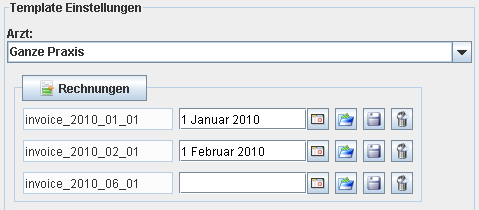 Abb. 6: Druckvorlagen-Zeile hinzufügen
Abb. 6: Druckvorlagen-Zeile hinzufügen
Dazu klickt man auf die Schaltfläche, die dem Typ der Vorlage entspricht, für die man Datums-Varianten einführen möchte. Es erscheint sodann eine neue leere Zeile, in die die Datums-Variante hochgeladen werden kann. Im Datums-Feld der alten Variante gibt man dann das gewünschte Ablaufdatum an. Im obigen Beispiel würde z.B. die erste Vorlage (invoice_2010_01_01) einschliesslich bis zum 1.1.2010, die zweite (invoice_2010_02_01) bis einschliesslich zum 1.2.2010 und die dritte (invoice_2010_06_01) ab dem 2.2.2010 verwendet.
Entfernen von Druckvorlagen
Mit der Funktion „Entfernen“ kann man bereits hochgeladene Druckvorlagen wieder entfernen.
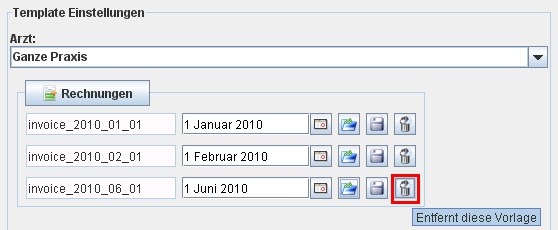 Abb. 7: Druckvorlage entfernen
Abb. 7: Druckvorlage entfernen
Es wird kein Dialogfenster zur Bestätigung angezeigt. Die Vorlage wird sofort und unwiederruflich entfernt. Die Standard-Vorlage kann allerdings nicht gelöscht werden, da sonst die entsprechenden Druckfunktion von GECAMed nicht mehr zur Verfügung stünde.
Datensicherung
Eine Datenbananwendung wie GECAMed wird durch das Erstellen und Einlagern von organisierten Datensätzen umso wertvoller, je länger sie betrieben wird, und umso mehr Daten sich in ihr befinden. In der Regel stellen bereits nach einem Jahr der ständigen Benutzung die in GECAMed gespeicherten Daten einen grösseren Wert für den Benutzer dar als die gesamte Rechner- und Netzinfrastruktur, auf der die Anwendung betrieben wird. Datensicherung ist daher keine Option, sondern ein absolutes „Muss“ für den professionellen Anwender.
Unter Datensicherung versteht man alle Massnahmen, die in einer GECAMed Installation den teilweisen oder vollständigen Verlust von patientenbezogenen und sonstigen Daten verhindern sollen. Datenverlust kann in verschiedenen Ausnahmesituationen auftreten, wie z.B.:
- Unlesbar werden der Hard Disk, auf der GECAMed installiert ist („Disk Crash“)
- Verlust des gesamten Rechners und seiner Disks durch externe Einflüsse (Diebstahl, Vandalismus, Feuer, …).
- Datenverlust durch normale Bedienung, absichtlich oder ungewollt (Löschen von Patientendaten z.B.)
- Datenzerstörung oder Verfälschung durch eine Fehlfunktion der GECAMed Anwendung, einschliesslich der PostgreSQL Datenbank.
Um einem definitiven Datenverlust vorzubeugen müssen in regelmässigen Abständen, z.B. täglich, Kopien aller von GECAMed verwalteten Daten angefertigt und möglichst auf ausgelagerten Datenträgern abgespeichert werden. GECAMed kann bei der Neuinstallation für diese Routineaufgaben entsprechend konfiguriert werden. Anschliessend können Anpassungen an veränderte Backup-Situationen wie das Ändern des Startzeitpunktes und der Häufigkeit sowie die Lokalisierung der Backup Dateien vorgenommen werden. Je nach Art der Anpassung müssen verschiedene Mittel für das Konfigurieren angewandt werden, die z. Teil auch ausserhalb von GECAMed liegen können.
| Startzeitpunkt und Häufigkeit | GECAMed Client Anwendung (Admin Einstellungen) |
|---|---|
| Typ der zu sichernden Daten | GECAMed Client Anwendung (Admin Einstellungen) |
| Abspeicherungsort der Sicherungsdateien | Konfigurations-Datei im JBOSS Server |
| Zusätzliche Sicherheitskopien | Externe Speichermedien, Netzwerk, Dienstleister |
Administrator Einstellungen
Über das Administrator-Menü Globale Einstellungen kann das Einstellungs-Dialogfenster für die Datensicherung aufgerufen werden.
In der Einstellungsgruppe Datensicherung wird ein Teil der Datensicherung von GECAMed konfiguriert. Es können sowohl Zeitpunkt als auch Häufigkeit der Datensicherung festgelegt als auch die Typen von Daten ausgewählt werden, die gesichert werden sollen.
Insgesamt könne drei Typen von Sicherungsdateien angelegt werden:
| Daten Sicherungsdateien | Datei Extension | Beschreibung |
|---|---|---|
| Datenbank sichern | pgdump | Vollständiger Datenbank Backup. Mit dieser Datei kann die komplette GECAMed Datenbank wiederhergestellt werden |
| Patientendaten sichern | fileszip | ZIP Archiv mit allen an den Patientenakten angehängten Dateien. Darin enthalten sind: die von GECAMed erzeugten Briefe, deren Briefvorlagen, sowie alle anderen angefügten Dateien. Die hierarchische Dateiordner-Struktur entspricht der GECAMed Installation |
| DICOM Dateien sichern | dicomzip | ZIP Archiv aller den Patientenakten zugeordneten DICOM Dateien. |
| Briefvorlagen sichern | fileszip | Siehe 'Patientendaten sichern' |
Desweiteren Kann die Anzahl der aufzubewahrenden Backups beschränkt werden, damit der Backup Prozess nicht in kurzer Zeit allen verfügbaren Speicherplatz aufbraucht. Dies könnte je nach Konfiguration auch die Datenbank blockieren und damit GECAMed vollständig zum Stillstand bringen.
Nach Aktivieren der Backup Funktion durch Ankreuzen der Check-Box Backup aktivieren und anschliessendem Abspeichern werden zu der angegebenen Tageszeit die gewünschten Backups automatisch vom GECAMed Server gestartet. Man kann ebenfalls einen sofortigen Backup über das Menü Tools - Datenbank Sichern auslösen, was z.B. unmittelbar vor einer Systemwartung oder einem GECAMed Upgrade dringend angeraten ist. Auch zum Testen des Backups ist diese Funktion sehr gut geeignet.
Das Backup Dialog-Fenster erlaubt es, neben dem sofortigen Starten des Backups (Dateisicherung starten) auch die bereits bestehenden Backup Dateien aufzulisten bzw an einen beliebigen Ort herunterzuladen (Sicherungsdatei herunterladen).
Konfiguration im JBOSS Server
Eine weitere wichtige Konfiguration der Datensicherung ist die Lokalisierung der Sicherungsdateien, d.h. unter welchen Datei-Pfad diese Dateien abgelegt werden. Diese Konfiguration muss manuell erfolgen, da sie einen Stop und anschliessenden Neustart des GECAMed Applikations-Servers, JBOSS, erforderlich macht. Man ändert den Ort der Daten-Sicherung durch direktes Editieren der gecamed_server.properties Datei, die unter folgendem Datei-Pfad zu finden ist:
{GECAMED-INSTALLATIONS-PFAD}\jboss-4.0.5.GA\server\default\conf\gecamed_server.properties
Die Datei enthält verschiedene Einträge, wovon viele zum Einbinden der PostgreSQL Datenbank in das GECAMed System benötigt werden. Die gekennzeichnete Zeile bestimmt den Dateipfad für die Datensicherung.
Wenn sie die Datensicherung an einen anderen Ort verlegen wollen, gehen Sie bitte folgendermassen vor:
- JBOSS Server stoppen ( … )
- variable DB_BACKUP_DIR in der Konfigurations-Datei gecamed_server.properties anpassen
- JBOSS Server erneut starten ( … )
- GECAMed Programm als Administrator starten
- Datensicherung manuell auslösen (Menü Tools - Datenbank sichern) und überprüfen, ob die Sicherungsdateien am richtigen Ort angelegt wurden.
Datenbank Wiederherstellung
Im Falle eines schwerwiegenden Störfalles mit Datenverlust muss oftmals die Datenbank des GECAMed Systems wieder wiederhergestellt oder restauriert werden. Dazu benötigt man spezielle Werkzeuge der Datenbank-Administration, welche frei vom Internet heruntergeladen werden können. Es handelt sich um pgAdmin III, das PostgreSQL Standard Administrations-Tool, zu finden unter http://www.pgadmin.org/index.php.
Nach dem Herunterladen und Installieren muss pgAdmin zunächst einmal an die GECAMed Kantenbank angeschlossen werden. Dies setzt voraus, dass eine funktionsfähige PostgreSQL Datenbank für GECMed installiert und konfiguriert ist. Sollte dies nicht der Fall sein, z.B. nach einem Disk Crash oder der Migration auf einen anderen Rechner, muss man zunächst einmal GECAMed komplett neu installieren. Dazu sollte unbedingt die gleiche GECAMed Version installieren, von der auch der zu Wiederherstellung verwendete Backup stammt. Im Allgemeinen ist das die zuletzt in der Arztpraxis benutzte Version, da von dieser auch die neuesten Backups stammen. Sie können Installer der wichtigsten sich im Umlauf befindlichen älteren GECAMed Versionen an folgender Stelle herunterladen.
Im Folgenden gehen wir also davon aus, dass eine operationale PostgreSQL Datenbank für GECAMed vorhanden ist. Unter Windows kann man dies einfach durch das Vorhandensein mehrerer postgres.exe Prozesse überprüfen.
Auf Linux und Mac OS-X kann man mit dies mit einem entsprechenden ps Komanndo überprüfen, z.B. hier auf Mac OS-X 10.4:
vlansantec049:~ santec$ ps -aux | grep postgre santec 25712 0.5 0.0 27376 420 p1 S+ 2:57PM 0:00.01 grep postgre postgres 1861 0.0 0.3 61376 2924 ?? S Fri11AM 0:42.35 /Library/PostgreSQL/8.3/bin/postgres -D /Library/PostgreSQL/8.3/data postgres 1862 0.0 0.0 32608 336 ?? Ss Fri11AM 0:26.98 postgres: logger process postgres 1864 0.0 0.8 61428 7956 ?? Ss Fri11AM 2:32.30 postgres: writer rocess postgres 1865 0.0 0.1 61376 576 ?? Ss Fri11AM 1:01.47 postgres: wal writer process postgres 1866 0.0 0.0 61536 492 ?? Ss Fri11AM 1:08.90 postgres: autovacuum launcher process postgres 1867 0.0 0.0 32768 432 ?? Ss Fri11AM 2:22.52 postgres: stats collector process postgres 25011 0.0 0.7 62620 7520 ?? Ss 11:30AM 0:01.43 postgres: gecamed gecamed 127.0.0.1(60446) idle postgres 25582 0.0 0.3 41484 2704 ?? SNs 2:16PM 0:00.75 /System/Library/Frameworks/CoreServices.framework/Versions/A/Frameworks/Metadata.framework/Versions/A/Support/mdimportserver postgres 21948 0.0 0.5 62056 5340 ?? Ss 7:35PM 0:02.14 postgres: gecamed gecamed 127.0.0.1(58942) idle
Der nächste Schritt besteht darin, pgAdmin mit der PostgreSQL Datenbank zu verbinden. Dazu startet man pgAdmin III und konfiguriert zunächst eine neue Datenbankverbindung.
Die einzugebenden Informationen sind:
- Name: Ein beliebiger Name für die Neue Datenbank-Verbindung (hier: „GECAMed PostgreSQL Server“)
- Host: „localhost“ oder der Domain-Name bzw. die IP Adresse des Datenbank-Servers im Falle einer ausgelagerten Datenbank
- Port: „5432“ ist der Standard-Port für eine PostgreSQL DB und bereits ausgefüllt
- Maintenance DB: postgres ist standard und bereits ausgefüllt
- Username: Der Datenbank-Benutzername: „gecamed“
- Password: Passwort für den Datenbank-Benutzer gecamed. Kann aus folgender GECAMed Server-Konfigurationsdatei entnommen weden, die sich unter C:\gecamed\jboss-4.0.5.GA\server\default\deploy\GECAMed-ds.xml befindet (Linux: /usr/local/jboss/server/default/deploy/GECAMed-ds.xml)
Die oben angegebenen Werte sind die Default Werte einer Standard GECAMed Installation. Sollte Ihre GECAMed Installtion davon abweichen können die tatsächlichen Werte ebenfalls aus der oben gezeigten GECAMed-ds.xml Konfigurationsdatei entnommen werden.
Nach dem Bestätigen des Server-Registrations-Dialoges wird eine neue Datenbank-Verbindung eingerichtet. Durch links-Klicken kann man nun in der angeschlossenen Datenbank nach Struktur und Inhalt browsen.

Mit einem korrekt konfigurierten pgAdmin Zugang zu Ihrer GECAMed Datenbank könne Sie alle wichtigen Funktionen eines PostgreSQL Administrators ausführen. darunter befinden sich auch einige potentiell extrem zerstörerische Operationen wie die „Delete/Drop“ Funktion, mit der Sie sowohl einzelne Teile als auch die gesamte Datenbank mit einem Schlag löschen können. Desweiteren haben Sie über die Browser-Funktionen uneingeschränkten Zugang zu allen sich in GECAMed befindlichen Daten, und können auch diese nach Belieben verändern und löschen.
Ein unsachgemässer Eingriff in die Datenbank kann zu Datenverlusten und schwerwiegenden Funktionsstörungen von GECAMed führen und sollte deshalb nur von ausreichend qualifiziertem Personen durchgeführt werden. Wir verweisen an dieser Stelle deshalb noch einmal auf die GECAMed Support Partnerfirmen, deren geschultes Personal alle Datenbank-bezogenen Wartungsarbeiten qualifiziert durchführen kann.
Im speziellen Fall einer GECAMed Installation sollten 2 Datenbanken vorhanden sein:
- gecamed - die eigentliche GECAMed Datenbank.
- postgres - die Meta Datenbank mit dem Data Dictionary, die zum Betrieb von PostgreSQL unerlässlich ist.
pgAdmin ist nun bereit, um Datensicherung und Wiederherstellung durchzuführen. Dazu ruft man über das rechts-Klick Kontext-Menü die Restore Funktion auf. Im sich daraufhin öffnenden Restore Dialogfenster wählt man jetzt die zu ladende pgdump Datei aus und kreuzt die 'Clean before restore' option an, damit eine eventuell bestehende DB gelöscht wird.
Dann startet man die Restaurierung mit OK. Je nach Grsse der Datenbank und der Leistungsfähigkeit des Datenbankservers kann die Restaurierung einige Zeit in Anspruch nehmen. Leider liefert pgAdmin dabei keine Rückmeldung, bis der Vorgang abgeschlossen ist, und es hilft hier nur Geduld.
Nach der Restaurierung wird der „Messages“ Reiter aktiviert, der Details über den Verlauf der Restauration enthält. Optimalerweise sollten bei einer kompletten Restauration mit der 'Clean before restore' option keine Fehler was GECAMed Daten angeht auftreten, da ja die alte Datenbank zuvor entfernt wurde. Allerdings sind andere Fehler oder Warnings möglich, die jedoch normalerweise keine Probleme darstellen.
- Löschen Sie die Datenbank, in die Sie die GECAMed Daten wiederherstellen wollen
- Erstellen Sie die Datenbank erneut (der Owner muss die Rolle gecamed sein)
- Definieren Sie die Rolle gecamed als Superuser
- Lassen Sie die Option „Clean before restore“ beim wiederherstellen weg
Um eine Rolle als Superuser zu definieren, melden Sie sich mit einem Superuser an (z.B. postgres, bzw. postgres_gecamed), öffnen Sie den Punkt „Login Roles“, rechtsklicken Sie auf den Benutzer, wählen Sie „Properties“, öffnen Sie den Tab „Role privileges“, machen Sie ein Häkchen vor den Punkt „Superuser“ und bestätigen Sie mit „OK“.
Das Passwort für die Rolle postgres, bzw. postgres_gecamed finden Sie unter «JBoss Verzeichnis»/server/default/conf/gecamed_server.properties.
Alternatif zu pgAdmin kann auch das pg_restore Kommando von einer Kommandozeile gestartet werden.
Syntax: pg_restore -U <DB_user> -d <DB_Name> <file.pgdump>
Starten Sie nun das GECAMed client Programm und verifizieren sie stichprobenartig die Vollständigkeit einiger Patienten-Datensätze.
Datensätze
Im Bereich „Datensätze“ können das Erscheinungsbild und die Funktionalität der Patientenansicht und zugehöriger Datensätze
angepasst werden (Abbildung 1),
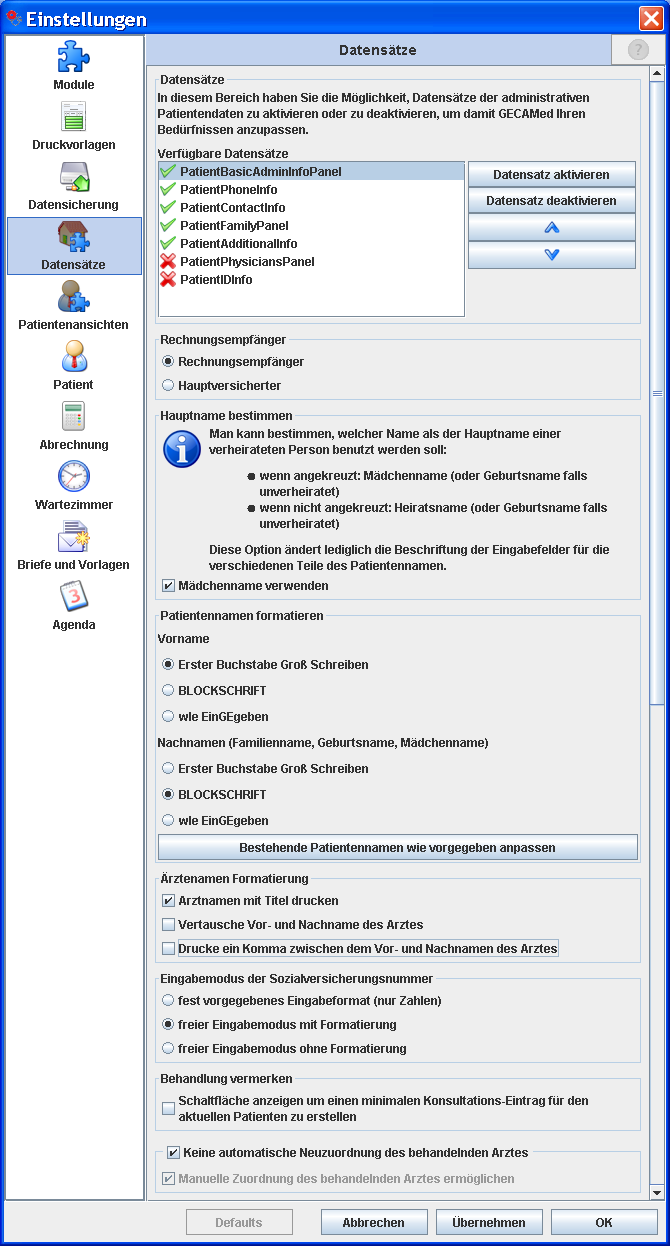 Abb. 1: Einstellung der Datensätze
Abb. 1: Einstellung der Datensätze
Die einzelnem Einstellungsoptionen werden im folgenden erläutert.
Datensätze
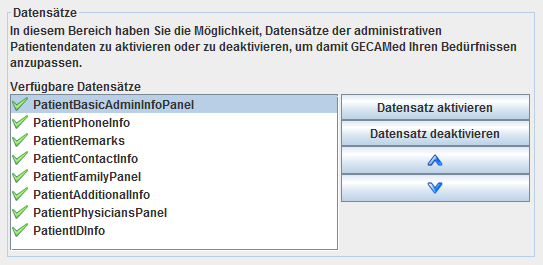
Im Bereich „Datensätze“ werden die Teilansichten der administrativen Patientenansicht aktiviert und deaktiviert und ihre Reihenfolge festgelegt. Zu diesen Teilansichten gehören:
   | PatientBasicAdminInfoPanel: (Allgemeine Daten) Hier werden Name, Versicherungsnummer, Adressen, und andere allgemeine Daten festgelegt. |
 | PatientPhoneInfo: (Kontak) Hier werden Telefon- und Faxnummern, sowie die E-Mail Adresse eingepflegt. |
 | PatientRemarks: Anmerkunken zum Patienten sowie ein Feld zum erfassen eines Aktenverweises (Papierakte). |
 | PatientContactInfo: (Rechnungsempfänger bzw. Hauptversicherter) Zusätzliche Anschrift für die Abrechnung, sofern verschieden vom Patienten. |
 | PatientFamilyPanel: (Familie) Hier können der Ehepartner, die Eltern und die Kinder des Patienten eingetragen werden. |
 | PatientAdditionalInfo: (weitere Informationen) Die Metadaten zum administrativen Patienteneintrag, wie behandelnder Arzt, Erstellungdatum, zuletzt geändert von und letztes Änderungsdatum. |
 | PatientPhysiciansPannel: (weitere behandelnde Ärzte) Liste mit Kontaktdaten weiterer behandelnder Ärzte. |
 | PatientIDInfo: (Id) Zusätzliche ID Felder, die von Drittsystemen wie z.B HIS / RIS /PACS (Krankenhaus) genutzt werden können. |
Jede Teilansicht kann aktiviert und deaktiviert werden. Die Änderungen werden erst nach einem Neustart wirksam. Abbildung 2 zeigt die Zuordnung der einzelnen Datensätze zu den entprechenden Eingabezonen auf dem Bildschirm der administrativen Patientendaten.
Rechnungsempfänger

Die Funktion „Rechnungsempfänger“ ändert lediglich die Überschrift der Teilansicht PatientContactInfo in „Rechnungsempfänger“ oder „Hauptversicherter“. Die Funktionalität bleibt die selbe.
Hauptname bestimmen
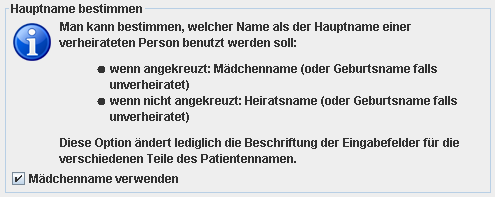
In Luxemburg wird im Administrativen Bereich oft der Mädchenname (=Geburtsname) einer Frau weiterbenutzt, selbst wenn sie nach einer Heirat nun den Namen Ihres Mannes trägt. Dies macht es den Behörden einfacher, verheiratete Personen zu identifizieren. Auch Ärzte benutzen diese Möglichkeit häufig in ihrer Patientenverwaltung. Allerdings ist dies keine offizielle Vorgabe und hängt damit von den Gewohnheiten der jeweiligen Arztpraxis ab.
Im Bereich „Hauptname bestimmen“ kann man deshalb entschieden, ob das oberste Namensfeld in der Teilansicht PatientBasicAdminInfoPanel (welches ein Pflichtfeld ist) den Geburts- oder den Familiennamen des Patienten enthält. Das dritte Namensfeld enthält entsprechend den jeweils anderen Namen, oder nichts, falls der Geburtsname gleich dem Familiennamen ist. Diese Option ändert lediglich die Beschriftung der Felder und hat keinen Einfluss auf die Funktionalität.
Abbildung 3 verdeutlicht den Unterschied noch einmal anhand eines Beispiels. Man sieht hier klar, dass sich diese Option nur auf die Felderbeschriftung auswirkt.
Allerdings sollte man beim Exportieren von Daten aus der GECAMed Datenbank die gewählte Option berücksichtigen, da dies unter Umständen für die richtige Interpretation der einzelnen Namensteile wichtig sein kann. Auch sollte diese Option nicht mehr geändert werden, nachdem die ersten Patienten eingetragen wurden. Ansonsten wäre die Bedeutung der Namensfelder nicht mehr für alle Patienten die gleiche.
Patientennamen formatieren
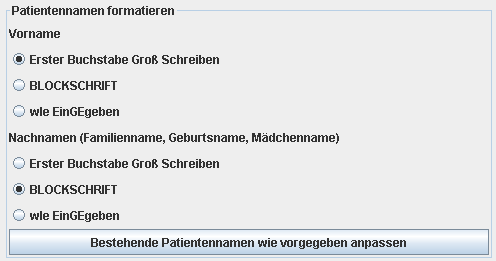
Hier kann man festlegen, wie Gross- und Kleinschreibung bei der Eingabe von Patientennamen gesteuert wird, und zwar jeweils getrennt für den Vornamen und die Nachnamen. Das führt dazu, dass man beim Eintippen der Patientennamen nicht mehr auf Gross-und Kleinschreibung acht geben muss, und dennoch alle Patientennamen nach dem gleichen Schema erfasst werden. Folgende Optionen sind möglich:
- Erster Buchstabe Gross Schreiben: Der erst Buchstabe eines jeden Namensteils wird gross geschrieben, alle folgenden klein.
- BLOCKSCHRIFT: Alle Buchstaben werden gross geschrieben.
- wIe EinGEgebe: Die Namen werden exakt so erfasst wie vom Benutzer eingegeben (= keine automatische Anpassung).
Desweiteren kann man mithilfe der Schaltfläche „Bestehende Patientennamen wie vorgegeben anpassen“ alle bereits existierenden Patientenamen den angegeben Optionen entsprechend nachträglich formatieren.
Beispiel: die Schreibweise des Nachnamens „Baron von Münchhausen“ geht durch Anwendung der Namens-Neuformatierung verloren (→ „Baron Von Münchhaussen“ oder „BARON VON MÜNCHHAUSEN“)
Deshalb diese Funktion bitter mit Vorsicht verwenden.
Ärztenamen Formatierung
Die Schreibweise des Arztnamens in Ausdrucken wie Verschreibungen, Rechnungen, Mahnungen usw. kann hier variiert werden. Zur Verfügung stehen die folgenden Optionen, die keiner weiteren Erläuterung bedürfen:

Eingabemodus der Sozialversicherungsnummer

Bei der Erfassung und Anzeige der Sozialversicherungsnummer kann zwischen drei Modi gewählt werden:
- fest vorgegebenes Eingabeformat (nur Zahlen): Es können maximal 13 Ziffern (0-9) eingegeben werden, wobei bei der Darstellung zusätzliche Leerzeichen zur besseren Strukturierung angezeigt werden, die aber nicht wirklich abgespeichert werden (XXXX XX XX XXX XX).
- freier Eingabemodus mit Formatierung: Es können sowohl Buchstaben als auch Zahlen, Bindestriche etc. verwendet werden. Solange man max 13 Ziffern und keine anderen Zeichen eingibt wird die automatische Formatierung (siehe oben) angegeben. Andernfalls wird automatisch in den freien Eingabemodus ohne Formatierung (siehe unten) umgeschaltet.
- freier Eingabemodus ohne Formatierung: Es können Ziffern, Buchstaben und andere Zeichen eingegeben werden, ohne dass eine weitere Formattierung stattfindet.
Behandlung vermerken

Im Bereich „Behandlung vermerken“ wird die Schaltfläche „Behandlung“ aktiviert und deaktiviert (siehe Abbildung), die einen S-Eintrag („Grund der Konsultation“) für den aktuellen Arzt erstellt. Das dient dazu, möglichst schnell und ohne speziellen Texteingaben einen Behandlungseintrag anzulegen. So kann z.B. die Sekretärin schnell eintragen, dass der Arzt einen Patienten behandelt hat, ohne dass der Arzt selber irgendetwas ausfüllen muss.
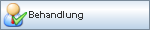
Arztzuordnung

Im untersten Bereich wird geregelt, wie im Teilfeld „weitere Informationen“ der behandelnde Arzt des Patienten verwaltet wird.
Die Option „Keine automatische Neuzuordnung des behandelnden Arztes“ bestimmt, ob beim Speichern des Patienten der behandelnde Arzt auf den aktuell ausgewählten Arzt gesetzt wird, wenn für den Patienten eine neue Konsultation erstellt wurde.
Die Option „Manuelle Zuordnung des behandelnden Arztes ermöglichen“ kann nur ausgewählt werden, wenn der Arzt nicht automatisch zugeordnet wird. Hier kann festgelegt werden, ob die Auswahlbox zur manuellen Auswahl des Arztes aktif ist oder nicht.
Benutzer Einstellungen
Die „Benutzer“ Gruppe in Dialogfenster der Benutzer-spezifischen Einstellungen dient zur allgemeinen Anpassung der GECAMed Anwendung an die Bedürfnisse de Benutzers. Diese sind wiederum aufgeteilt in „Login Name“, „Benutzeroberfläche“, „Benachrichtigungen“ und „Drucker“ (siehe Abbildung 11).
Login Name
In diesem Bereich können die verwendete Sprache sowie das Passwort des Benutzers eingestellt werden. Als Sprachen stehen momentan Deutsch, Englisch und Französisch zur Verfügung.
Zum Ändern des Passworts erscheint ein Dialog, in dem das neue Password zweimalig eingetippt und bestätigt werden muss.
Benutzeroberfläche
- Symbolgrösse der Toolbar
Es kann die Symbolgröße der Schaltflächen in der linken Navigationsleiste zwischen 32 und 16 Pixeln angepasst werden. Bei einer Größe von 32 Pixeln werden zusätzlich zu den Symbolen die Namen der Module angezeigt.
- Verwende kleine Symbole auf Schaltflächen
Bei kleinen Monitoren oder Laptops können zusätzlich kleinere Symbole auf den Schaltflächen (z.B. im Abrechnungsmodul) verwendet werden. Dies ist nötig, da bei zu niedrigen Auflösungen (unter 1280×1024) sonst nicht alle Schaltflächen angezeigt werden.
Benachrichtigungen
- Klänge einschalten
Wenn aktiviert, werden bei bestimmten Aktionen/Fehlern im System akustische Signale ausgegeben.
- Eingeblendete Mitteilungen
Wenn aktiviert, werden Systemmitteilungen mittels transparenten Nachrichten im Programm eingeblendet. Die Dauer der Einblendung kann zwischen 0 und 3 Sekunden eingestellt werden.
- Popup Nachrichten einschalten
Wenn aktiviert, werden Systemmitteilungen mittels kleinen Fenstern am rechten, unteren Bildschirmrand eingeblendet.
Drucker
In diesem Bereich können Einstellungen zum Drucken in GECAMed getätigt werden. Diese Einstellungen sind für alle Module gültig.
- Druckerdialog anzeigen
Falls angewählt wird vor jedem Druckauftrag ein Dialog zur Auswahl des gewünschten Druckers angezeigt. Falls abgewählt wird der Standard-Drucker verwendet.
- Druckvorschau anzeigen
Falls angewählt wird vor jedem Druck eine Vorschau des zu druckenden Dokumentes angezeigt, ansonsten wird das Dokument sofort gedruckt.
- Separater Druckauftrag pro Kopie
Auf einigen GECAMed Installationen wird beim Ausdrucken von Standard Druckvorlagen die Option zur Einstellung der Anzahl der Kopien ignoriert. So wird z.B. wird trotz expliziter Angabe von 3 Kopien nur eine gedruckt. Durch Ankreuzen diese Option kann das Problem dahingehend umgangen werden, dass GECAMed selber einen eigenenständigen Druckauftrag pro angeforderter Kopie erzeugt. Dies ist etwas langsamer als die Option des Druckertreibers, funktioniert aber in allen Fällen. Diese Option ist standardmässig deaktiviert und sollte nur im Fall des Auftretens des Problemes aktiviert werden.
- Stapeldruck aufteilen
Falls angewählt werden größere Druckaufträge, wie z.B. das Stapelweise Drucken von Rechnungen oder Mahnungen in einzelne Blöcke aufgeteilt. Die Blockgröße beträgt standardmäßig 100 und kann bei Bedarf angepasst werden.